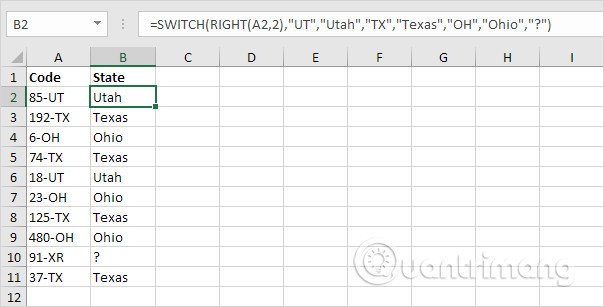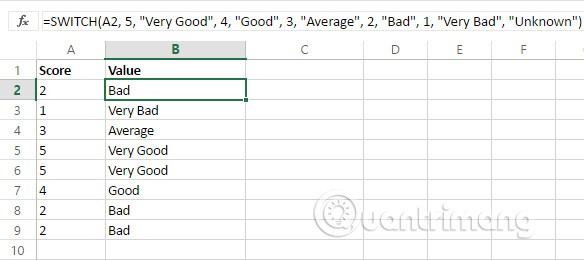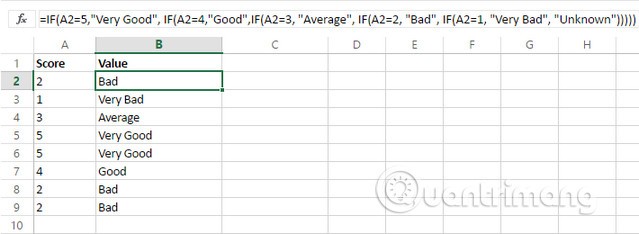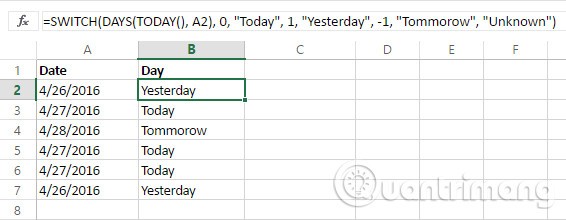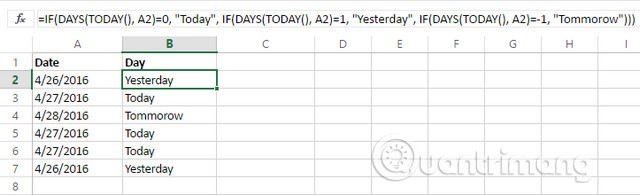Met de SWITCH-functie in Excel kunt u meerdere controles op een waarde uitvoeren en resultaten retourneren op basis van voorwaarden. Hieronder vindt u informatie over het gebruik van de functie SCHAKELEN in Excel .
Als u te veel tijd hebt besteed aan het maken van een geneste ALS-formule ( ALS-functie ), zult u dol zijn op de nieuwe SCHAKEL-functie in Excel . Met deze functie bespaart u tijd in situaties waarin u de IFS-functie moet gebruiken. Voorheen was deze functie alleen beschikbaar in VBA, maar SWITCH is onlangs toegevoegd in Excel 2016, Excel Online en Mobile, Excel voor desktop en Android-telefoons. Dit artikel legt uit hoe u de functie SCHAKELEN in Excel 2016 kunt gebruiken.
Syntaxis van de SWITCH-functie
De functie SCHAKELEN vergelijkt een expressie met een lijst met waarden en retourneert het resultaat op basis van de eerste overeenkomende waarde. Als er geen overeenkomst wordt gevonden, wordt mogelijk een standaardwaarde geretourneerd.
De structuur van de SWITCH-functie is als volgt:
SWITCH(expressie, waarde1, resultaat1, [standaard of waarde2, resultaat2],…[standaard of waarde3, resultaat3])
Het heeft 4 argumenten, waarvan één optioneel is:
- Expressie is een vereist argument dat wordt gebruikt om waarde1… waarde 126 te vergelijken.
- WaardeN is een waarde die wordt gebruikt om te vergelijken met de expressie.
- ResultaatN is de waarde die wordt geretourneerd wanneer het overeenkomstige waardeN-argument overeenkomt met de expressie. Moet voor elk valueN-argument worden opgegeven.
- Standaard is dit de waarde die wordt geretourneerd als er geen overeenkomst is gevonden in de valueN-expressies. Dit argument heeft geen overeenkomende resultN-expressie en moet het laatste argument in de functie zijn.
Omdat functies beperkt zijn tot 254 argumenten, kunt u maximaal 126 paren waarde- en resultaatargumenten gebruiken.
De functie SCHAKELEN gebruiken met andere Excel-functies
U kunt de functie SCHAKELEN ook combineren met andere Excel-functies. U kunt het bijvoorbeeld nesten in een ALS-functie om de algehele efficiëntie te verhogen en complexere formules te maken.
Bovendien kunt u SWITCH combineren met de volgende Excel-functies:
- SOM-functie : Met de functies SOM en SCHAKELEN kunt u waarden optellen op basis van specifieke omstandigheden. Gebruik bijvoorbeeld eerst de functie SCHAKELEN om de op te tellen waarden te bepalen op basis van de voorwaarde en gebruik vervolgens de functie SOM om de berekening uit te voeren.
- De functies INDEX en MATCH : met deze functies kunt u gegevens uit een tabel halen op basis van bepaalde voorwaarden. U kunt bijvoorbeeld de functie SWITCH gebruiken om doelwaarden te bepalen en vervolgens INDEX en MATCH gebruiken om de gewenste gegevens te extraheren. U kunt ook de functie VERT.ZOEKEN gebruiken om de bijbehorende waarde op te halen.
Vergelijk de SWITCH-functie met de IFS-functie
De SWITCH-functie helpt, net als de IFS-functie, bij het definiëren van een reeks voorwaarden. Met de functie SWITCH kunt u echter een expressie en een reeks waarden en resultaten definiëren, en niet zomaar een aantal voorwaardelijke instructies. Met de functie SCHAKELEN hoeft u de expressies niet opnieuw te herhalen zoals bij de functie ALS VOORWAARDEN.
Met de onderstaande IFS-functie kunt u bijvoorbeeld de exacte toestanden vinden.

Uitleg: Cel A2 bevat de string 85-UT. De functie RECHTS extraheert de twee meest rechtse tekens uit deze tekenreeks (UT). Hierdoor retourneert de IFS-functie de juiste staat (Utah). Als de twee meest rechtse tekens niet gelijk zijn aan UT, TX of OH, retourneert de functie IFS een vraagteken. In plaats van TRUE kunt u ook 1=1 of iets anders gebruiken dat altijd TRUE is.
De onderstaande SWITCH-functie levert identieke resultaten op, maar is veel beter leesbaar.
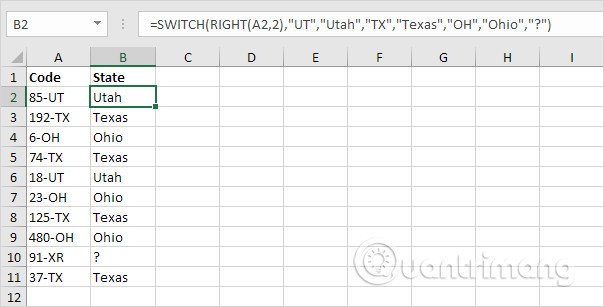
Uitleg: als het eerste argument (RIGHT(A2,2) in dit voorbeeld) gelijk is aan UT, retourneert de SWITCH-functie Uta; als TX terugkeert naar Texas; als OH terugkeert naar Ohio. Het laatste argument (in dit voorbeeld het vraagteken) is altijd de standaardwaarde (als er geen overeenkomst is).
Zoals u in het onderstaande voorbeeld kunt zien met het rangschikkingssysteem, ziet de SWITCH-functie er compacter uit.
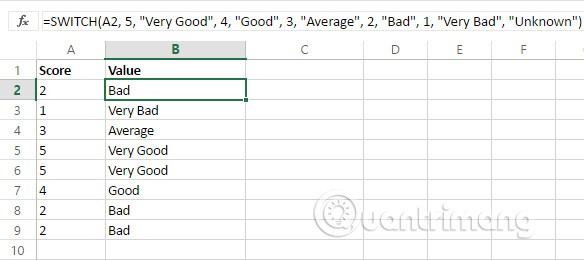
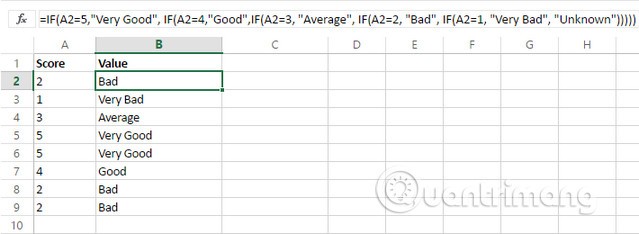
Laten we eens kijken hoe de SWITCH-functie werkt in combinatie met andere functies. Stel je voor dat we een aantal data hebben en snel willen weten of het vandaag, gisteren of morgen is. Hiervoor gebruiken we de functie VANDAAG, die het serienummer van de huidige datum retourneert, en de functie DAGEN, die het aantal dagen tussen twee datums retourneert.
Zoals u ziet werkt de SWITCH-functie perfect voor deze taak.
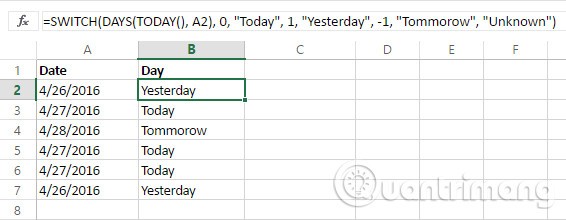
Bij de ALS-functie is voor de conversie enige nesting en complexiteit vereist. De kans is dus groter dat je fouten maakt.
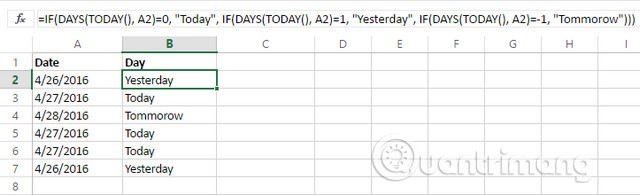
Het is echter niet altijd mogelijk om de SCHAKEL-functie in Excel te gebruiken. Er zijn veel voorbeelden waarbij u de functie SWITCH niet kunt gebruiken in plaats van de functie ALS.VOORWAARDEN.

Uitleg: omdat hier in deze IFS-functie de symbolen "<=" en ="" "="">" worden gebruikt, kunt u de SWITCH-functie niet gebruiken.
De SWITCH-functie is een erg handige functie. Het bespaart tijd en zorgt voor minder fouten.
Succes!
Zie ook: